专业的浏览器下载、评测网站
360安全浏览器如何录屏?360安全浏览器录制网页视频图文教程
2020-09-14作者:浏览器之家来源:本站原创浏览:
360安全浏览器中拥有录屏功能,用户可以通过该功能录制网页中的视频并保存到本地。这个功能的好处是,即使一些视频网站中不提供视频下载功能,我们也可以通过录屏将视频录制并进行保存,变相的达到下载视频的效果,利用这一点还可以录制直播画面等。那么360安全浏览器如何录屏呢?其实方法很简单,下面浏览器之家小编给大家分享一下360安全浏览器录制网页视频图文教程,有兴趣的朋友赶紧来看看吧。
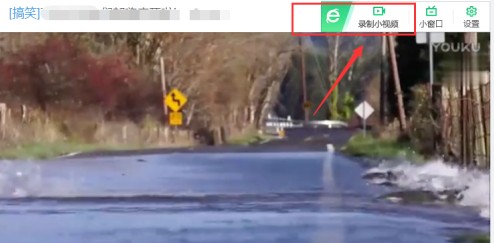
2、点击之后就会进入视频录制窗口,在视频录制选项中可以进行选择视频录制清晰度,选择视频录制区域等操作。
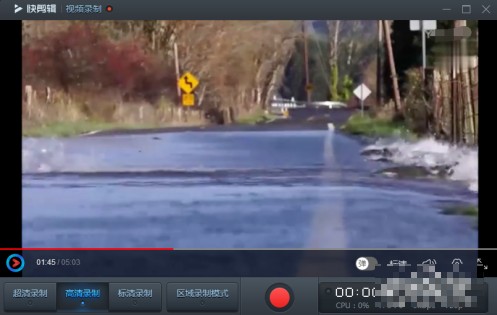
3、点击如下图所示的按钮就可以开始录制视频里,再次点击则是停止录制。
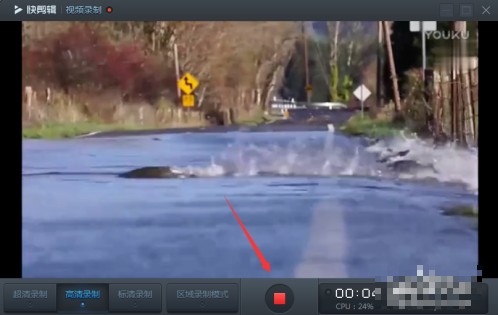
4、首次进行录制的时候会自动下载初始化组件,我们耐心等待下载完成即可。
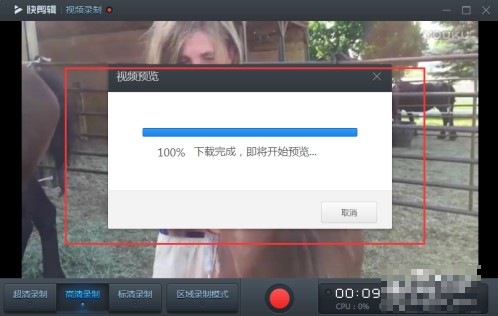
5、录制完成后我们还可以对录制的视频进行简单的编辑,如剪辑视频、加入视频特效等。
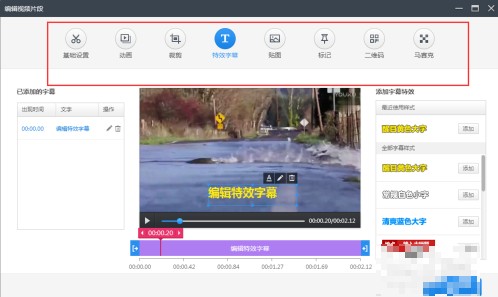
6、视频编辑完成后点击“保存导出”按钮,按照提示导出保存到本地就可以了。
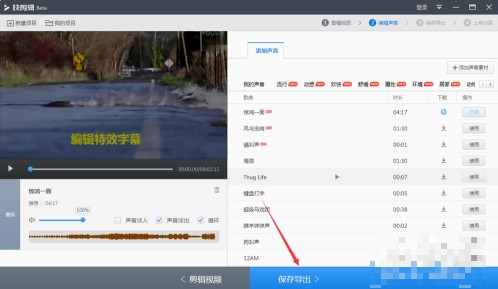
7、有一些用户反映,他们在视频播放窗口右上方并没有看到“录制小视频”选项,这可能是他们没有开启“网页工具条”功能,如下图所示在360安全浏览器的设置界面中勾选“在视频右上角显示工具栏”就可以了。
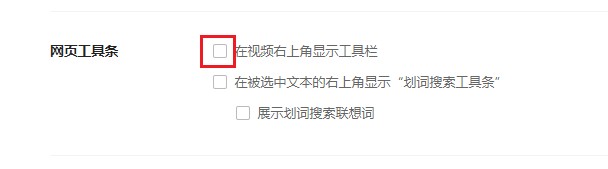
以上就是关于360安全浏览器如何录屏的全部内容,如果你想要使用360安全浏览器的录屏功能,可以按照上面的方法来进行操作哦。
360安全浏览器如何录屏
1、首先是要360安全浏览器打开视频播放页面,在视频播放窗口右上角可以看到如下图所示的视频工具条,我们点击“录制小视频”这一项。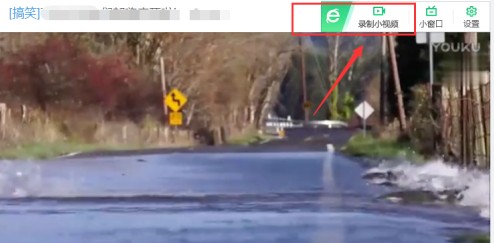
2、点击之后就会进入视频录制窗口,在视频录制选项中可以进行选择视频录制清晰度,选择视频录制区域等操作。
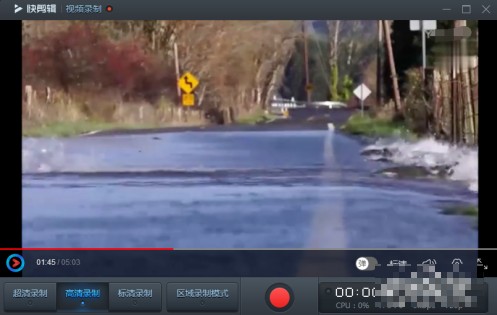
3、点击如下图所示的按钮就可以开始录制视频里,再次点击则是停止录制。
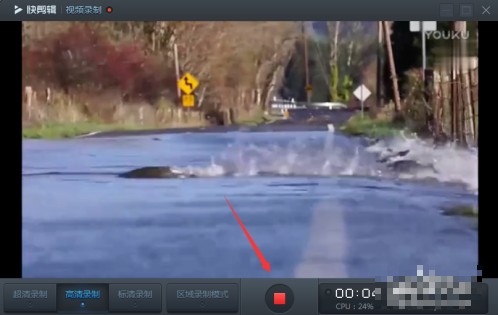
4、首次进行录制的时候会自动下载初始化组件,我们耐心等待下载完成即可。
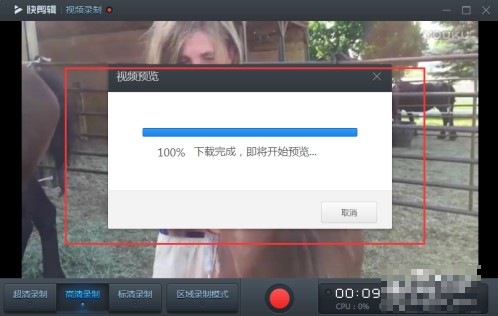
5、录制完成后我们还可以对录制的视频进行简单的编辑,如剪辑视频、加入视频特效等。
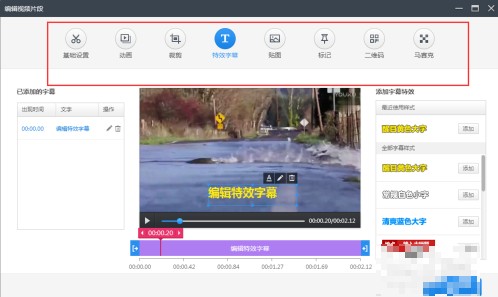
6、视频编辑完成后点击“保存导出”按钮,按照提示导出保存到本地就可以了。
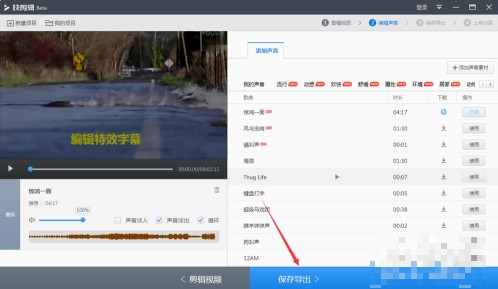
7、有一些用户反映,他们在视频播放窗口右上方并没有看到“录制小视频”选项,这可能是他们没有开启“网页工具条”功能,如下图所示在360安全浏览器的设置界面中勾选“在视频右上角显示工具栏”就可以了。
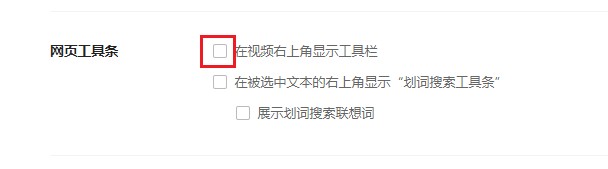
以上就是关于360安全浏览器如何录屏的全部内容,如果你想要使用360安全浏览器的录屏功能,可以按照上面的方法来进行操作哦。
相关文章
- 360安全浏览器主页怎么设置?360浏览器主页设置教程
- 360浏览器5.0正式版_360安全浏览器5.0版官方下载[经典版]下载
- 360安全浏览器9.1官方下载
- 360安全浏览器7.0官方下载|360浏览器V7.1.1.316官方版
- 360安全浏览器6.0正式版|360浏览器6.5官方下载
- 360浏览器首页怎么设置,360安全浏览器首页设置教程
- 360安全浏览器没有收藏夹的原因以及重新显示收藏夹的方法
- 360安全浏览器怎么关闭网页声音?360安全浏览器开启网页静音功能的方法
- 360安全浏览器怎么关闭右侧广告?360安全浏览器关闭右侧广告的方法
- 360安全浏览器无法识别摄像头 教你详细的解决方法
猜你喜欢
热门文章
本类排行
- 1360浏览器打开网页提示存在违法信息其它网站正常的解决方法(图文)
- 2360浏览器打开4399游戏界面提示需要启用flash插件的详细解决方法(图文)
- 3360浏览器打开部分网页被反诈骗中心拦截的详细解决方法(图文)
- 4360安全浏览器关闭360画报的详细设置方法(图文)
- 5360浏览器安装猫抓网页视频下载插件的详细操作方法(图文)
- 6360浏览器出现请允许浏览器打开wps office提示的解决方法(图文)
- 7使用IE浏览器打开某些网页时会自动跳转到360浏览器的解决方法(图文)
- 8360浏览器的主页是灰色的设置不了怎么办(已解决)
- 9360浏览器收藏夹中的内容不见了怎么办?360浏览器恢复收藏夹的方法
- 10360安全浏览器青少年模式在哪里?360安全浏览器青少年模式开启教程
相关下载
关注手机站